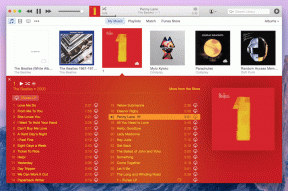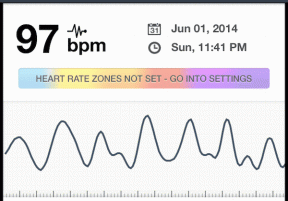Ako nastaviť budík na Apple Watch
Rôzne / / October 05, 2023
Ak ste niekedy počuli predvolený zvuk budíka na iPhone, vedeli by ste, aké je to prinajmenšom nepríjemné. Navyše nemáme radi hlasné zvuky budíka, ktoré by nás mali dostať z postele, pretože chceme niečo jemnejšie. A dostaneme to, keď si na hodinkách Apple Watch nastavíme budík.

Ak ste novým používateľom Apple Watch, pomôžeme vám zistiť, ako nastaviť budík. Je to elementárna funkcia, ale zásluhy tam, kde je to potrebné – Apple podľa nášho názoru zdokonalil každý jej aspekt a v tomto článku sa dozviete prečo.
1. Nastavte budík pomocou Siri na Apple Watch
Vaším želaním je Siriho príkaz – tak hovorte do hodiniek Apple Watch, keď budete chcieť budík! Takto môžete aktivovať Siri na hodinkách Apple Watch a nastaviť budík alebo zdvihnúť hodinky Apple Watch a požiadať Siri, aby to urobila.
Krok 1: Aktivujte Siri jedným z nasledujúcich spôsobov:
- Stlačte a podržte korunku Digital Crown.
- Povedzte „Ahoj Siri“.
- Zdvihnite zápästie a hovorte so svojimi hodinkami; Siri sa automaticky aktivuje.
Krok 2: Teraz vyslovte čas, na ktorý chcete nastaviť budík. Napríklad „nastaviť budík zajtra na 5:00‘.
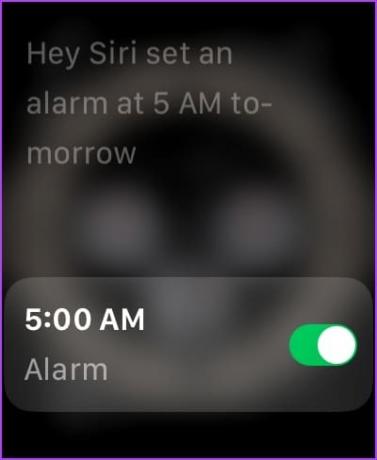
Ak nemôžete používať Siri, otvorte aplikáciu Nastavenia, prejdite na Siri a skontrolujte, či sú zapnuté prepínače pre „Raise to Speak“ a „Hey Siri“.
Krok 1: Stlačením korunky Digital Crown otvoríte domovskú obrazovku na hodinkách Apple Watch.
Krok 2: Teraz klepnite na aplikáciu Nastavenia a vyberte Siri.


Krok 3: Povoľte prepínače pre nižšie uvedené možnosti. Ak sú už povolené, vypnite ich a znova povoľte.
- Stlačte Digital Crown – Túto možnosť zapnite, ak nemôžete aktivovať Siri stlačením korunky.
- Počúvajte „Ahoj Siri“: Povoľte túto možnosť, ak vaše hodinky Apple Watch nerozpoznajú príkaz „Hey Siri“.
- Raise to Speak – Raise to Speak je pohodlný spôsob prístupu k Siri na hodinkách Apple Watch. Ak to však nefunguje, povoľte túto možnosť.

Ak potrebujete ďalšiu pomoc, môžete si prečítať nášho sprievodcu opraviť Siri nefunguje na Apple Watch.
2. Nastavte budík na Apple Watch iba pomocou aplikácie Budíky
Prejdeme k tradičnejšiemu prístupu – tu je návod, ako pomocou aplikácie Alarms nastaviť budík na hodinkách Apple Watch.
Poznámka: Nastavenie budíka na hodinkách Apple Watch bude zvoniť iba na hodinkách Apple Watch a nie na vašom iPhone.
Krok 1: Jedným stlačením korunky otvoríte knižnicu aplikácií na hodinkách Apple Watch.
Krok 2: Otvorte aplikáciu Budíky.
Krok 3: Klepnutím na ikonu plus nastavíte nový budík.

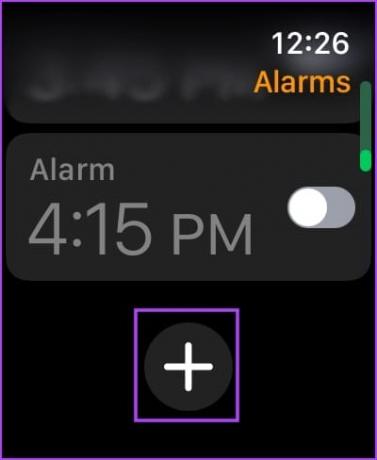
Krok 4: Otáčaním korunky nastavte čas a potom klepnite na ikonu „AM“ alebo „PM“.
Krok 5: Klepnutím na ikonu začiarknutia potvrďte.
Po vytvorení budíka ho môžete jednoducho zapnúť alebo vypnúť vždy, keď otvoríte aplikáciu Budíky na hodinkách Apple Watch.
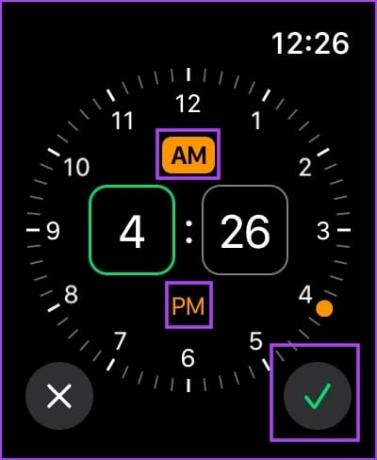

Krok 5: Môžete tiež nastaviť, aby sa budík opakoval každý deň alebo vo vlastné dni. Môžete tiež povoliť alebo zakázať možnosť odloženia.

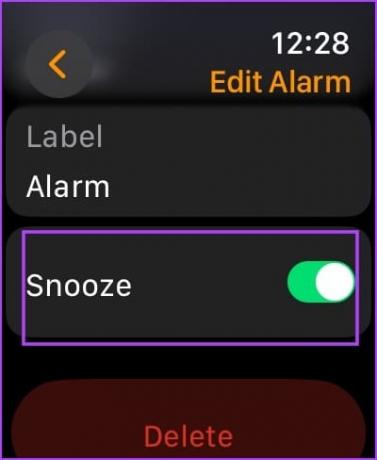
3. Synchronizujte budíky z iPhone do Apple Watch
V predvolenom nastavení budú budíky na vašom iPhone zvoniť aj na hodinkách Apple Watch za predpokladu, že sú spárované a pripojené k vášmu iPhone. Tu je návod, ako zabezpečiť, aby sa budíky synchronizovali na vašom iPhone a Apple Watch.
Krok 1: Otvorte na svojom iPhone aplikáciu Watch.
Krok 2: Klepnite na Hodiny.

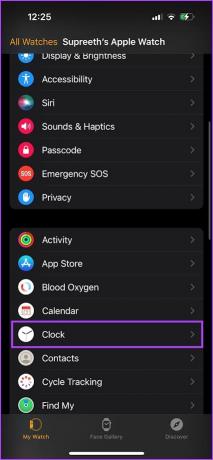
Krok 3: Posuňte zobrazenie nadol a uistite sa, že je zapnutý prepínač „Upozornenia push z iPhone“. Tým sa zabezpečí, že budíky budú zvoniť na vašom iPhone aj na hodinkách Apple Watch.
Poznámka: Ak si neželáte, aby vás upozorňovali budíky na hodinkách Apple Watch, ktoré sú nastavené na vašom iPhone, môžete prepínač nechať vypnutý.

4. Nastavte si na hodinkách Apple Watch iba vibračný budík
Ak nechcete, aby sa pri budíkoch, ktoré sú spustené na hodinkách Apple Watch, ozýval zvuk, môžete povoliť tichý režim. Týmto spôsobom vám to vaše Apple Watch poskytne haptická spätná väzba, čo je ako poklepanie na zápästie, keď zvoní budík.
Krok 1: Jedným stlačením korunky Digital Crown otvorte domovskú obrazovku a prejdite na Nastavenia.
Krok 2: Klepnite na „Zvuky a haptika“.


Krok 3: Zapnite prepínač tichého režimu.

Okrem toho sa uistite, že ste na hodinkách Apple Watch povolili vibrácie.
Krok 1: Jedným stlačením korunky Digital Crown otvorte domovskú obrazovku a klepnite na aplikáciu Nastavenia.
Krok 2: Klepnite na „Zvuky a haptika“.


Krok 3: Zapnite prepínač pre haptické upozornenia.

Prípadne môžete na svojom iPhone otvoriť aplikáciu Watch, klepnúť na „Zvuk a haptika“ a zapnúť prepínač pre haptické upozornenia.


5. Ako odložiť alebo zastaviť budík na Apple Watch
Po spustení budíka na hodinkách Apple Watch sa vám zobrazí jednoduché rozhranie, ktoré vám umožní budík zastaviť alebo odložiť. Keď stlačíte tlačidlo odloženia, budík sa na niekoľko minút vypne.
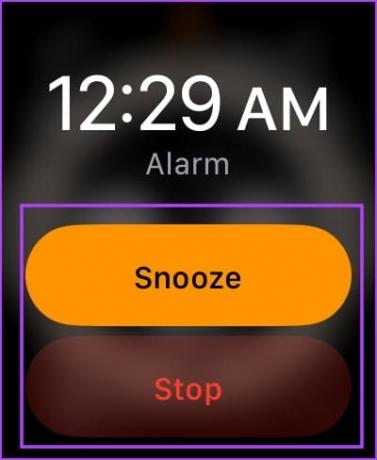
6. Pridajte si budík na svoj ciferník
Pre väčšie pohodlie si môžete ako komplikáciu pridať aplikáciu Alarm ciferník. Týmto spôsobom môžete nastaviť budík priamo z ciferníka, zobraziť nadchádzajúce budíky a dokonca aj dobu odloženia budíka. Takto si môžete pridať aplikáciu Alarm na svoj ciferník.
Krok 1: Dlhé poklepanie na ciferník. Klepnite na tlačidlo Upraviť.
Krok 2: Posúvajte sa, kým sa nedostanete do ponuky Komplikácie.


Krok 3: Klepnite na prázdnu komplikáciu alebo komplikáciu, ktorú chcete nahradiť.
Možno budete musieť stlačiť tlačidlo Späť, aby ste nahradili komplikáciu.
Krok 4: Zo zoznamu vyberte Alarmy a vyberte komplikáciu.
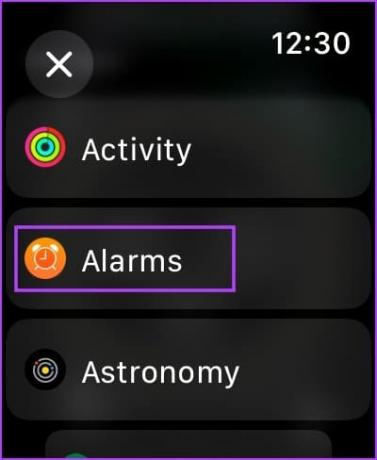
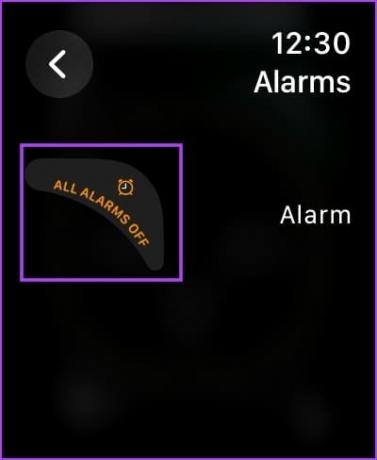
Tu je návod, ako sa komplikácia Alarm objaví na vašom ciferníku.

7. Ako odstrániť budík Apple Watch
Aj keď neexistuje spôsob, ako odstrániť všetky budíky na hodinkách Apple Watch naraz, takto môžete odstrániť jednotlivé budíky na hodinkách Apple Watch.
Krok 1: Jedným stlačením korunky otvoríte knižnicu aplikácií a aplikáciu Budíky.
Krok 2: Klepnite na budík, ktorý chcete odstrániť.

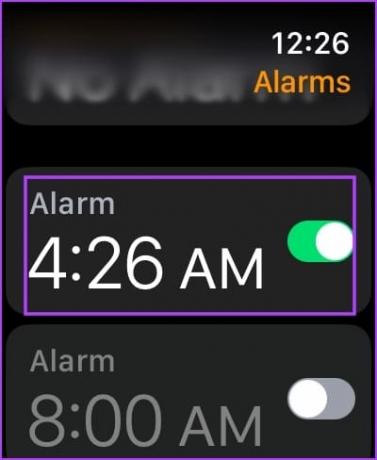
Krok 3: Posuňte sa nadol a klepnutím na ikonu Odstrániť budík odstráňte.
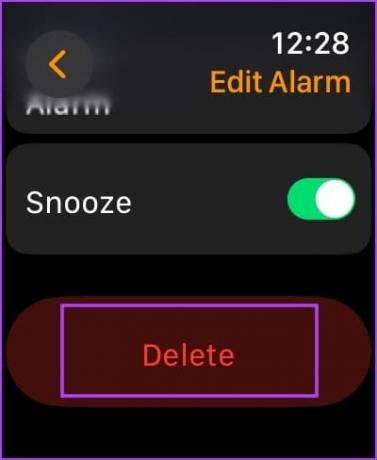
Ak máte ďalšie otázky, pozrite si sekciu FAQ nižšie.
Časté otázky o Apple Watch Alarm
Nie. Zvuk budíka na hodinkách Apple Watch nemôžete zmeniť.
Na svojom iPhone musíte otvoriť aplikáciu Watch, klepnúť na Hodiny a vypnúť prepínač „Upozornenia push z iPhone“.
Trvanie odloženia budíka Apple Watch nemôžete zmeniť.
Vaše hodinky Apple Watch vás zobudia
To je všetko, čo potrebujete vedieť na vytvorenie a nastavenie budíka na Apple Watch. Prajeme si však, aby nám Apple dal viac možností pre zvuky a vzory vibrácií na Apple Watch. Dúfajme, že ich zahrnie do ďalšej aktualizácie!
Keď hovoríme o aktualizáciách, tu je to, čo potrebujete vedieť o všetkých nové funkcie spustené s novým watchOS 10.
Posledná aktualizácia 28. septembra 2023
Vyššie uvedený článok môže obsahovať pridružené odkazy, ktoré pomáhajú podporovať Guiding Tech. Nemá to však vplyv na našu redakčnú integritu. Obsah zostáva nezaujatý a autentický.
VEDEL SI
Funkcia Scribble na Apple Watch umožňuje kresliť písmená a čísla na obrazovku, ktorá sa potom automaticky premení na text.